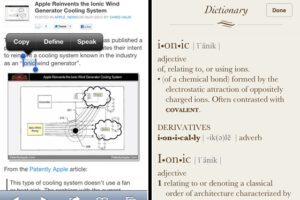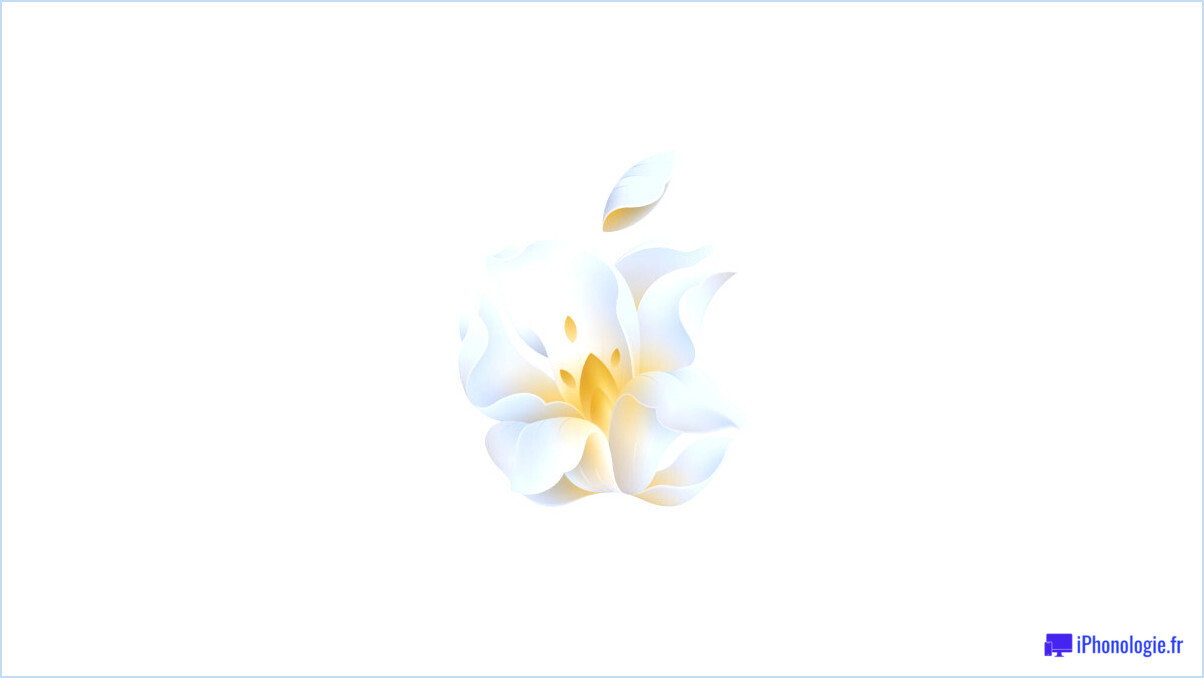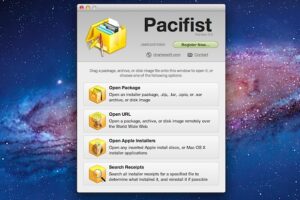Ajustement des fonds d'écran mobiles dans iOS 7.1 avec Perspective Zoom
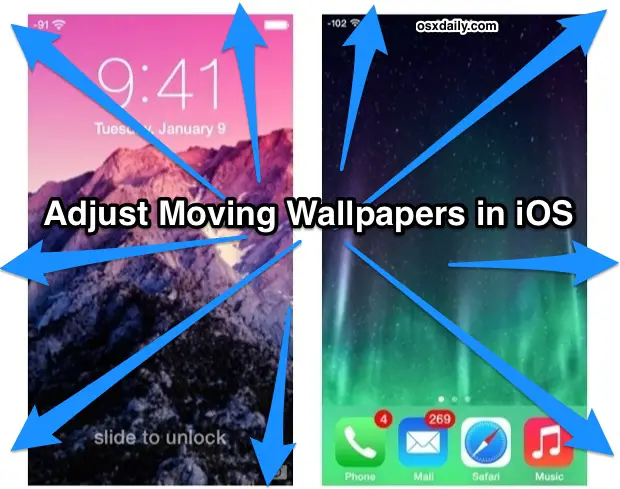
Les utilisateurs d'iPhone et d'iPad peuvent désormais contrôler directement si leur fond d'écran iOS se déplace de manière spectaculaire, grâce à un paramètre appelé "Perspective Zoom" qui a été ajouté dans iOS 7.1. Ce paramètre est distinct du paramètre général de réduction des mouvements, et est sélectionné lors du choix d'un fond d'écran, offrant un contrôle distinct pour certains des mouvements les plus exagérés qui sont vus dans les effets de parallaxe d'iOS.
Pour pouvoir utiliser les fonds d'écran Perspective Zoom, vous devez disposer d'iOS 7.1 (ou plus récent...) et vous assurer que les effets de mouvement généraux sont activés. Ainsi, si vous avez choisi d'utiliser les transitions de fondu, vous devrez désactiver la réduction de mouvement pour récupérer les effets, une tâche facile:
- Ouvrir les paramètres> Général> Accessibilité
- Choisissez "Reduce Motion" et mettez sur OFF
Une fois que cela est couvert, vous pouvez alors contrôler les mouvements du papier peint séparément pour l'écran de verrouillage et l'écran d'accueil.
Activer ou désactiver le déplacement des fonds d'écran pour l'écran d'accueil de l'iOS
- Ouvrez Paramètres et dirigez-vous vers "Fonds d'écran et luminosité"
- Appuyez sur la vignette de droite de l'écran d'accueil
- Appuyez sur "Perspective Zoom" pour qu'il soit activé ou désactivé selon vos préférences
(Remarque : appuyez sur les vignettes pour voir les options de zoom en perspective, et non sur l'option "Choisir un fond d'écran")
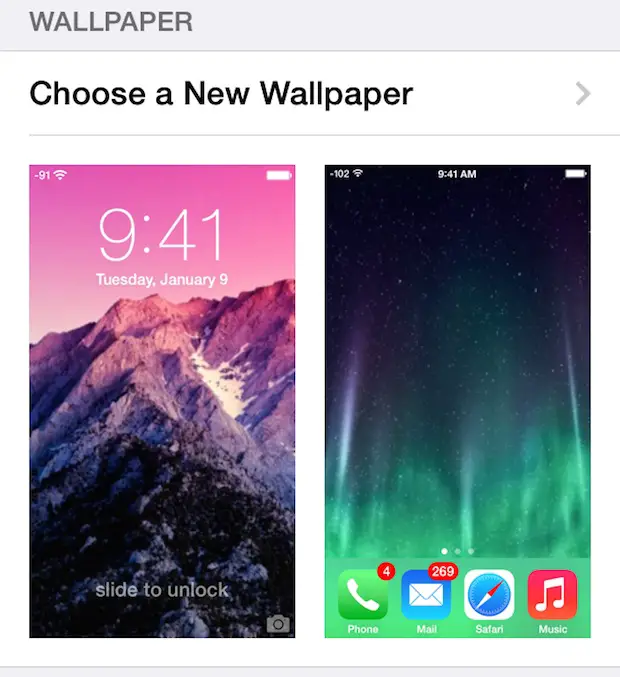
L'option "Perspective Zoom" apparaît également la première fois que vous choisissez une photo comme fond d'écran à partir de l'application Photos.
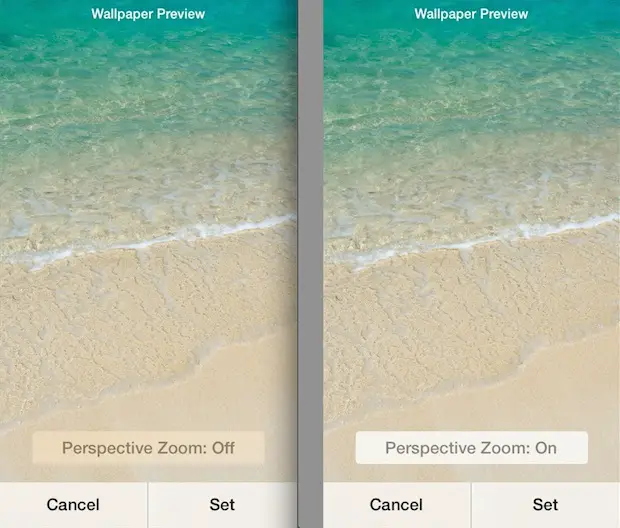
Basculer le fond d'écran mobile sur l'écran de verrouillage dans iOS
- Ouvrez Paramètres et dirigez-vous vers "Fonds d'écran et luminosité"
- Tapez sur la vignette du côté gauche de l'écran de verrouillage
- Tapez sur "Perspective Zoom" pour l'activer ou la désactiver selon votre choix
Visuellement, cela ressemble aux paramètres de l'écran d'accueil présentés ci-dessus.
Avoir des commandes séparées pour l'écran de verrouillage et l'écran d'accueil peut sembler un travail inutile, mais c'est en fait assez agréable d'avoir autant de contrôle. C'est une question de préférence, mais pour moi, le Perspective Zoom est très bien sur l'écran de verrouillage, mais il donne un peu la nausée sur l'écran d'accueil derrière les icônes.
Au fait, si vous ne souhaitez pas que l'iOS 7 redimensionne vos fonds d'écran, vous devrez soit désactiver la fonction Parallax, soit désactiver le zoom en perspective sur l'écran de verrouillage et l'écran d'accueil.